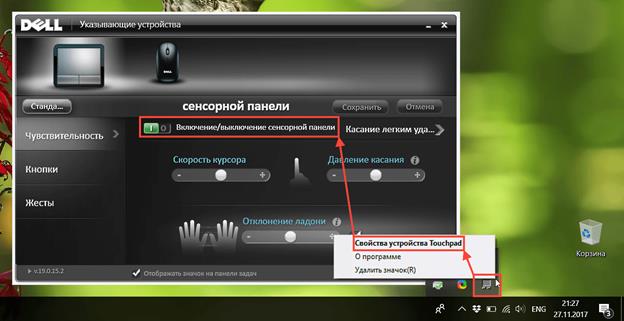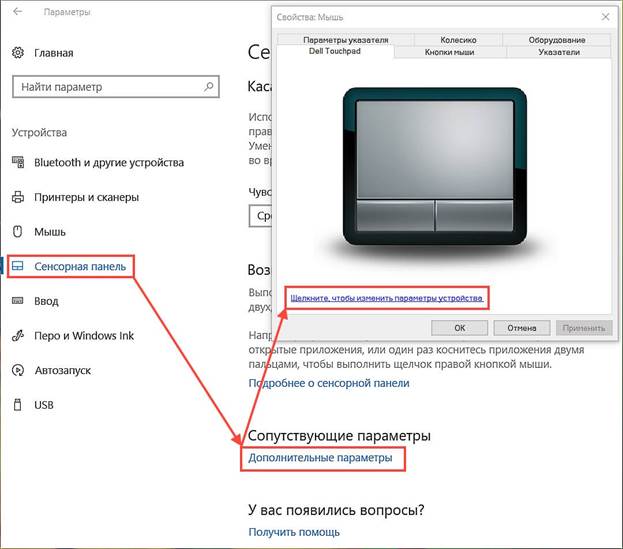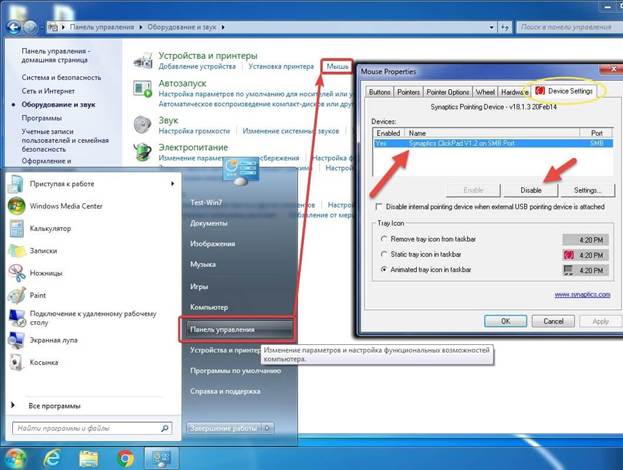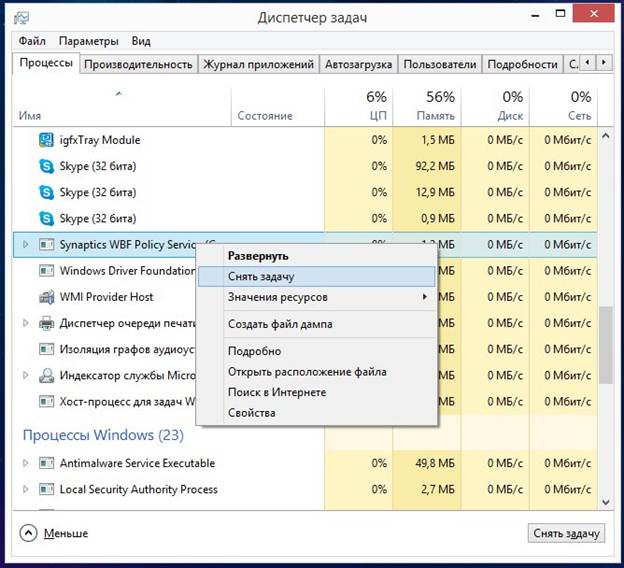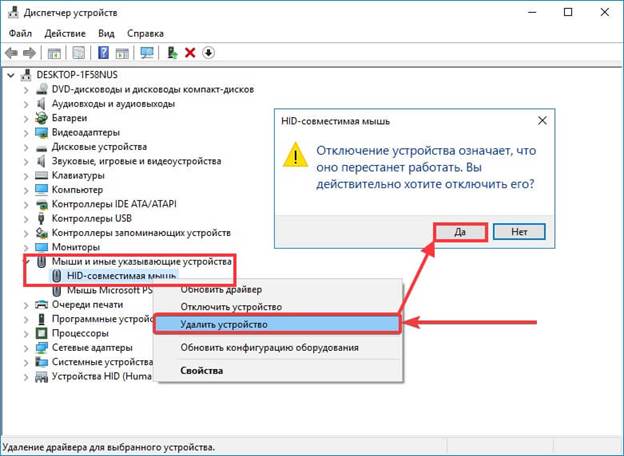Touchpad σε φορητούς υπολογιστές που γίνεται με αυτές τις φορητές συσκευές ευκολότερη, επιτρέποντάς σας να μετακινήσετε το δρομέα στη γραφική διεπαφή ενός συγκεκριμένου λειτουργικού συστήματος. Υπάρχουν διαφορετικές μορφές touchpads - στρογγυλές, τετράγωνες και ορθογώνιες, αλλά αυτοί οι πίνακες αφής παρεμποδίζουν την εκτύπωση κειμένου και τον προγραμματισμό, γεγονός που οδηγεί σε σφάλματα λόγω του κινούμενου δρομέα. Για να αποφύγετε προβλήματα, πρέπει να είναι απενεργοποιημένη και στο άρθρο θα μάθετε πώς μπορείτε να απενεργοποιήσετε την επιφάνεια αφής σε φορητό υπολογιστή.
Απενεργοποίηση πληκτρολογίου
Το touchpad αναπτύχθηκε από τη Synaptics και έγινε μια πραγματική επανάσταση στον κόσμο των φορητών υπολογιστών, επιτρέποντας στον χρήστη να εγκαταλείψει τα συνδεδεμένα περιφερειακά για να ελέγξει τη γραφική διεπαφή. Από την έναρξή του, στον πυρήνα, αυτό το στοιχείο δεν έχει αλλάξει, αν και εμφανίστηκαν πρόσθετα χαρακτηριστικά - έλεγχος χειρονομιών. Με την εμφάνιση του touchpad, χρειάστηκε αμέσως να το απενεργοποιήσω και να χρησιμοποιήσω ένα συνδυασμό κουμπιών, τα οποία είναι διαφορετικά για κάθε κατασκευαστή φορητού υπολογιστή.
Ο κλασικός συνδυασμός για να απενεργοποιήσετε την επιφάνεια αφής είναι Fn + F9, αλλά σήμερα κάθε κατασκευαστής χρησιμοποιεί διαφορετικούς συνδυασμούς όπου χρησιμοποιείται το πλήκτρο Fn + από F1 έως F12 - ο καθένας που διαθέτει ένα εικονίδιο με διαγραμμένο πίνακα αφής.
Σήμερα, ο μεγαλύτερος κατασκευαστής φορητών υπολογιστών είναι η κινεζική εταιρεία Lenovo, η οποία διαθέτει αρκετές σειρές φορητών υπολογιστών, κάθε μία από τις οποίες έχει το δικό της συνδυασμό απενεργοποίησης της επιφάνειας αφής: "Fn + F8" / "Fn + F5" Άλλοι κατασκευαστές του συνδυασμού έχουν ως εξής:
- Dell και Asus - Fn + F5 / F7.
- Acer - Fn + F7.
- VAIO - Fn + F1;
- Samsung Chromebook - Fn + F.
Απενεργοποίηση ενός κουμπιού
Η απενεργοποίηση της απτικής οθόνης με ένα μόνο κουμπί είναι διαθέσιμη σε πολλούς φορητούς υπολογιστές Lenovo, Asus και Acer. Για τη Lenovo, αυτό είναι το F6, ενώ άλλοι κατασκευαστές μπορεί να έχουν διαφορετικά κουμπιά: και τα δύο F1-F12 και μεμονωμένα πλήκτρα στο πληκτρολόγιο και τον ίδιο τον φορητό υπολογιστή. Στα κορυφαία Asus μοντέλα, υπήρχε ένα κλειδί δίπλα στο touchpad ή μετακινήθηκε έξω από το κύριο πληκτρολόγιο. Πρόσφατα, ωστόσο, όλοι οι κατασκευαστές έχουν καταλήξει σε ένα ενιαίο πρότυπο για την απενεργοποίηση, αναθέτοντας το κλειδί F6 για αυτό.
Διακοπή προγράμματος
Η οθόνη αφής μπορεί να απενεργοποιηθεί σε οποιοδήποτε φορητό υπολογιστή, ακόμα και στις παλαιότερες εκδόσεις που χρησιμοποιούν βασικό λογισμικό. Έτσι, με ένα Windows 10 με άδεια χρήσης έρχεται με ειδικό λογισμικό με τη μορφή ενσωματωμένου βοηθητικού προγράμματος οδήγησης από τη Synaptics. Μπορείτε να δείτε αυτό το πρόγραμμα εγκατεστημένο στη γραμμή εργασιών - στην κάτω δεξιά γωνία. Μπορείτε να ανοίξετε το βοηθητικό πρόγραμμα χρησιμοποιώντας το δεξί κουμπί του ποντικιού, επιλέγοντας το στοιχείο απενεργοποίησης / ενεργοποίησης στο αναπτυσσόμενο μενού.
Εάν δεν υπάρχει κάποιο εικονίδιο στη γραμμή εργασιών, πρέπει να μεταβείτε στο "Pycc", στη συνέχεια επιλέξτε το στοιχείο "Ρυθμίσεις", ανοίξτε την καρτέλα "Συσκευές", όπου ανοίγει το "Μενού περιφερειακών συσκευών". Στην έκδοση 7 των Windows, το βοηθητικό πρόγραμμα μπορεί να ανοίξει με την ακόλουθη αρχή: Έναρξη - Ρυθμίσεις - Πίνακας Ελέγχου - Υλικό και Ήχος - Ποντίκι. Υπάρχει ένα άλλο λογισμικό που σας επιτρέπει να απενεργοποιήσετε την επιφάνεια αφής, αλλά καλύτερα από την αρχική.
Τερματισμός λειτουργίας μέσω διαχειριστή εργασιών
Πολύ συχνά συμβαίνει ότι δεν υπάρχει τρόπος να απενεργοποιηθεί το touchpad από οποιαδήποτε από τις παραπάνω μεθόδους λόγω φυσικής καταστροφής των κλειδιών ή έλλειψης επιθυμίας να αναρριχηθεί στα μεγάλα μενού του OS. Ο ευκολότερος τρόπος είναι να καλέσετε τον διαχειριστή εργασιών χρησιμοποιώντας τον συνδυασμό Ctrl + Alt + Del, μετά τον οποίο θα πρέπει να επιλέξετε "task manager" στο παράθυρο που εμφανίζεται.Έπειτα, θα πρέπει να επιλέξετε μια συσκευή με το όνομα Synaptics ενεργοποιημένο, το όνομα ETD είναι πολύ λιγότερο κοινό, σε πειρατικές εκδόσεις των Windows 7 η διαδικασία χειρισμού του touchpad μπορεί να καλυφθεί με τις τυπικές διαδικασίες του συστήματος και μπορεί να είναι αδύνατο να γίνει διάκριση της επεξεργασίας ήχου φόντου από το touchpad.
Εάν εξακολουθείτε να βρίσκετε την επιθυμητή διαδικασία, κάντε κλικ στο "τελειώστε" στο κάτω μέρος του πίνακα και το touchpad θα απενεργοποιηθεί.
Αποσύνδεση μέσω διαχειριστή συσκευών
Ο διαχειριστής συσκευών θα βοηθήσει επίσης να απενεργοποιήσει την επιφάνεια αφής, αλλά είναι δύσκολο να καταλάβουμε γιατί χρησιμοποιούν ένα τόσο περίπλοκο κύκλωμα απενεργοποίησης. Μια τέτοια αποσύνδεση γίνεται συνήθως σε συνεχή βάση, όταν ο κάτοχος ενός φορητού υπολογιστή σε καμία περίπτωση δεν θέλει να χρησιμοποιήσει πάλι το touchpad. Για να εκτελέσετε ένα κλείσιμο, πρέπει να ακολουθήσετε τα παρακάτω βήματα:
- ο αποστολέας ανοίγει μέσω του κουμπιού "Run" (στο μενού των Windows) εισάγοντας την εντολή "msc" ή ανοίγοντας το μενού περιβάλλοντος στο εικονίδιο "My Computer", όπου πρέπει να επιλέξετε "Device Manager".
- αναζήτηση της επιθυμητής συσκευής - "Ποντίκι" ή ξεχωριστά Touchpad ".
- Το μενού της συσκευής επεκτείνεται
- έχει επιλεγεί το στοιχείο "Ποντίκι συμβατό με HID".
- το δεξί κουμπί του ποντικιού ανοίγει το μενού και το κουμπί "Απενεργοποίηση" είναι επιλεγμένο.
Σημαντικό! Αυτός ο τρόπος αποσύνδεσης είναι αρκετά επικίνδυνος, καθώς μπορεί να συνεπάγεται την αποσύνδεση όλων των περιφερειακών που σχετίζονται με το ποντίκι, συμπεριλαμβανομένων των συνδεδεμένων συσκευών. Επίσης, με αυτό τον τρόπο, μπορείτε να ενημερώσετε το πρόγραμμα οδήγησης του ποντικιού, να ρυθμίσετε ορισμένες παραμέτρους.
Στους φορητούς υπολογιστές της Apple, το ιδιόκτητο Trackpad δεν μπορεί να απενεργοποιηθεί είτε με ξεχωριστό κουμπί είτε με συνδυασμό πλήκτρων. Για να την απενεργοποιήσετε, μεταβείτε στις ρυθμίσεις MacOS -Accessibility - "Mouse & Trackpad" - "Ignore built-in trackpad όταν υπάρχει ποντίκι ή ασύρματο trackpad" ("Απενεργοποίηση ενσωματωμένου trackpad ...").
Αποσύνδεση του BIOS
Η απενεργοποίηση με το BIOS είναι ένας εξαιρετικά ριζοσπαστικός τρόπος για να απενεργοποιήσετε την οθόνη αφής, επειδή στη συνέχεια απενεργοποιείται μόνιμα και για να την ενεργοποιήσετε, θα πρέπει να κάνετε μια πολύ περίπλοκη διαδικασία ξανά για να μπείτε στο BIOS και να αναζητήσετε το επιθυμητό στοιχείο. Ένα τέτοιο ριζικό τέχνασμα μπορεί να χρειαστεί για τους επαγγελματίες διαχειριστές συστημάτων που διαθέτουν καλύτερο συνδυασμό κλειδιών από ένα ποντίκι, επειδή δεν χάνεται χρόνος με τη μετακίνηση του δρομέα.
Έτσι, το touchpad μέσω του BIOS μπορεί να απενεργοποιηθεί ακολουθώντας αυτόν τον αλγόριθμο:
- Πρώτα πρέπει να κάνετε επανεκκίνηση του φορητού υπολογιστή και να χρησιμοποιήσετε τη συντόμευση πληκτρολογίου για να μπείτε στο BIOS. Κάθε κατασκευαστής έχει τους δικούς του συνδυασμούς.
- Το επόμενο βήμα είναι να αναζητήσετε το BIOS για τη γραμμή Εσωτερική συσκευή κατάδειξης, μετά την οποία είναι σημαντικό να αλλάξετε τη θέση απέναντι από την επιλογή Disabled.
- Πριν από την έξοδο, πρέπει να αποθηκεύσετε το αποτέλεσμα - Save & Exit ή F
Για να μπείτε στο BIOS, πρέπει να χρησιμοποιήσετε έναν από τους παρακάτω συνδυασμούς:
- Διαγραφή
- F1, F2, F3, F10, F11, F12.
- Ctrl + Schift + S
- Ctrl + Alt + S.
- Ctrl + Alt + Esc.
- Ctrl + Alt + Del.
Οι φορητοί υπολογιστές διαφορετικών εταιρειών και διαφορετικές γραμμές έχουν το δικό τους συνδυασμό για την είσοδο στο BIOS και εξαρτάται από τον κατασκευαστή και την έκδοση της μητρικής πλακέτας.
Απενεργοποίηση προγραμμάτων τρίτων
Για να απενεργοποιήσετε το touchpad, υπάρχουν πολλά μικρά προγράμματα που εμποδίζουν την αναγκαστική λειτουργία. Ανάμεσα στα πολλά τέτοια προγράμματα, το TouchPad Blocker αξίζει προσοχής. Το βοηθητικό πρόγραμμα σας επιτρέπει να εκτελέσετε πολλούς χειρισμούς με το touchpad - για να ρυθμίσετε το touchpad να φορτώνεται αυτόματα όταν ο υπολογιστής ξεκινά, ενεργοποιεί / απενεργοποιεί και επιλέγει μια συντόμευση πληκτρολογίου για μία ή άλλη ενέργεια. Το πρόγραμμα από το δίσκο συστήματος στο κάτω μέρος της οθόνης είναι ενεργοποιημένο.
Γνωρίζοντας όλους τους παραπάνω τρόπους για να απενεργοποιήσετε το touchpad, μπορείτε να το ξεφορτωθείτε για πάντα, αλλά αξίζει τον κόπο, κρατήστε την ουσία των φορητών υπολογιστών και των netbook ακριβώς στην έννοια του "All-in-one" - όλα σε ένα;